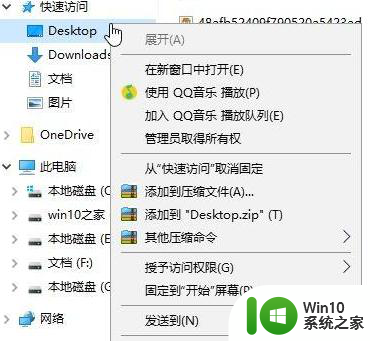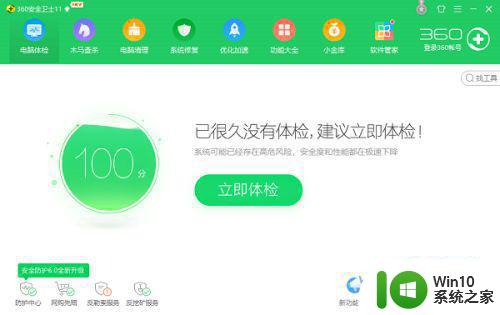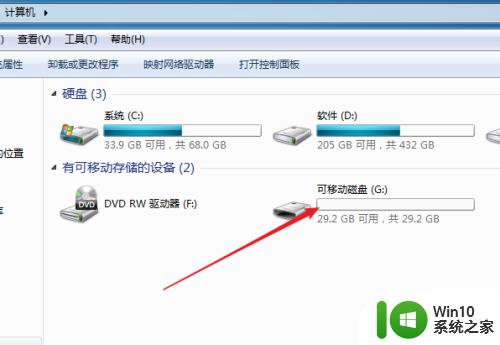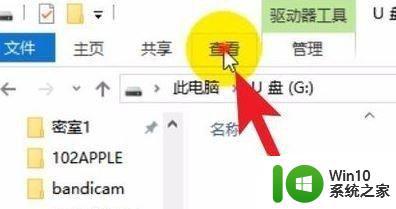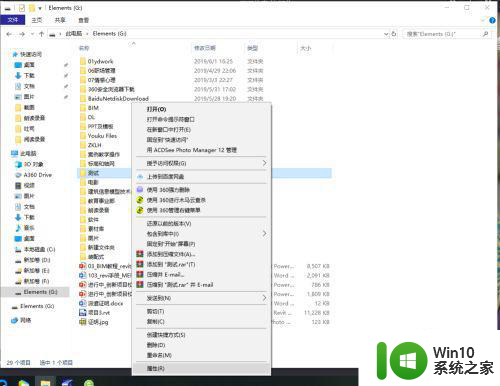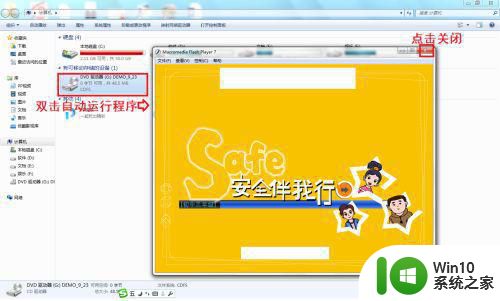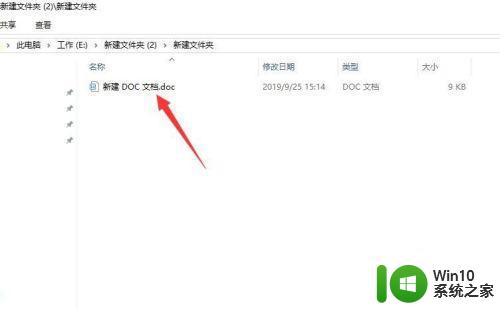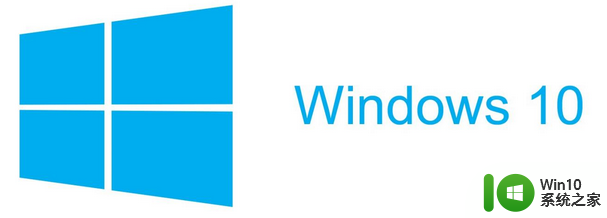win10电脑文件不能复制到u盘怎么解决 win10电脑无法复制文件到u盘的解决方法
在使用Win10电脑时,有时候会遇到无法将文件复制到U盘的问题,这可能是由于U盘格式不兼容、U盘存储空间不足或者系统权限设置等原因导致的。针对这一问题,我们可以通过一些简单的方法来解决,比如检查U盘格式、清理U盘空间、更改文件权限等。下面就让我们一起来了解一下Win10电脑无法复制文件到U盘的解决方法。
win10电脑文件不能复制到u盘的解决方法一:
1、按Win+R键,打开运行,输入regedit,回车进入注册表编辑器;
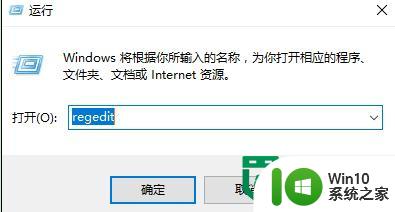
2、展开至HKEY_LOCAL_MACHINESYSTEMCurrentControlSetControl,右击Control,选择新建一个名为StorageDevicePolicies的项;
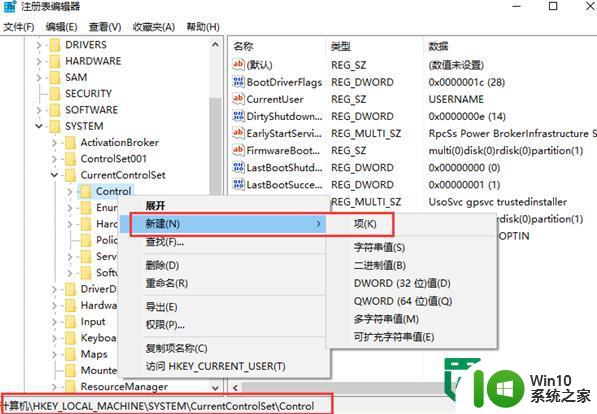
3、点击该项,在右侧新建一个名为WriteProtect的DWORD(32位)值;
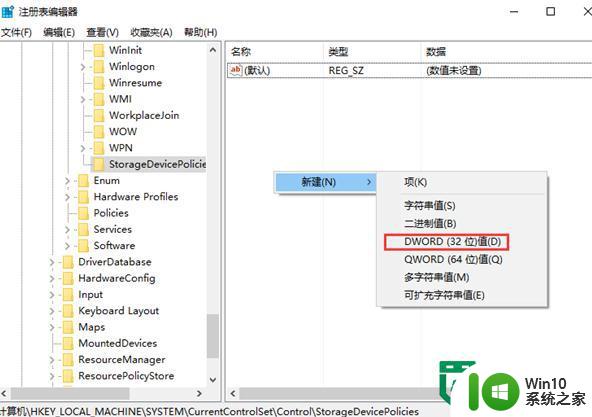
4、之后重启计算机即可。
win10电脑文件不能复制到u盘的解决方法二
部分默认采用的FAT32文件格式。而在FAT32文件格式下,是不能存储超过4G的文件的。它与先进的ntfs格式最大的区别就在于此。ntfs可以识别单个4G以上的文件,而fat32却不行。

很简单,只要将U盘的格式改为NTFS就可以了,如果你是win10,更简单了:在“运行”中输入“CMD”打开“命令提示符”窗口,输入:“CONVERT F: /FS:NTFS”,其中“F:”是分区盘符(注意符号不要乱扔),“/FS:NTFS”是把指定分区转换为NTFS格式,且win10内增加了命令提示符内粘贴复制的功能,为历代windows所未有,如果在win10的系统内出现这个问题,直接将小编给出的命令提示符中的命令复制进去设置一下就好了。

以上就是win10电脑文件不能复制到u盘怎么解决的全部内容,有需要的用户就可以根据小编的步骤进行操作了,希望能够对大家有所帮助。